Страница:
Старая истина
• 2.1. Мышь и клавиатура
• 2.2. Вентиляторы
• 2.3. Корпус
• 2.4. Жесткий диск
• Домашнее задание
Фраза «Любую болезнь легче предупредить, чем вылечить» настолько навязла в ушах, что ничего, кроме раздражения, не вызывает. А между прочим, это чистой воды правда. Хотя и банальность. Обычно люди начинают верить в банальные истины после того, как набьют шишек на всю голову. Умоляю – не идите по пути проб и ошибок! Учитесь на ошибках других! Говорят, это признак умного человека. J Давайте теперь разберемся, как умно и осторожно ухаживать за различными частями компьютера. Эти знания вам обязательно пригодятся. В главе 4 вы узнаете, как самостоятельно исправить некоторые проблемы с компьютером. Но если вы будете хорошо ухаживать за своим другом, то, очень вероятно, вам даже не придется читать главу про ремонт!
Для начала – несколько простых правил, которые стоит запомнить и выполнять.
• При длительном (более суток) перерыве в работе надежно отключайте питание. Таким образом вы продлите срок службы блока питания, а точнее, находящегося в нем источника напряжения Stand_By.
• Если вы ненадолго (на час или два) оставляете компьютер, то лучше не выключайте его.
• Подсоединяйте и отключайте кабели из разъемов только при выключенном компьютере. При этом держитесь за корпус штекера, а не за сам кабель. При подключении клавиатуры или мыши PS/2 уточните положение ключа штекера относительно корпуса. Не пытайтесь найти ключ, вращая штекер в гнезде, ведь в таком случае поломка или изгиб штырьков неизбежны.
• Следите, чтобы все внешние провода имели запас по длине. При натянутом или резко перегнутом кабеле возможен обрыв или излом токопроводящих жил. На некоторых компьютерных столах предусмотрены держатели или клипсы для кабелей от клавиатуры и мыши. Если такого устройства нет, то постарайтесь зафиксировать провод мыши на краю стола хотя бы обычным скотчем.
• Берегите системный блок во время его работы от ударов. Винчестеры очень чувствительны к подобным сотрясениям.
А теперь перейдем к профилактике повреждений отдельных частей компьютера.
• 2.2. Вентиляторы
• 2.3. Корпус
• 2.4. Жесткий диск
• Домашнее задание
Фраза «Любую болезнь легче предупредить, чем вылечить» настолько навязла в ушах, что ничего, кроме раздражения, не вызывает. А между прочим, это чистой воды правда. Хотя и банальность. Обычно люди начинают верить в банальные истины после того, как набьют шишек на всю голову. Умоляю – не идите по пути проб и ошибок! Учитесь на ошибках других! Говорят, это признак умного человека. J Давайте теперь разберемся, как умно и осторожно ухаживать за различными частями компьютера. Эти знания вам обязательно пригодятся. В главе 4 вы узнаете, как самостоятельно исправить некоторые проблемы с компьютером. Но если вы будете хорошо ухаживать за своим другом, то, очень вероятно, вам даже не придется читать главу про ремонт!
Для начала – несколько простых правил, которые стоит запомнить и выполнять.
• При длительном (более суток) перерыве в работе надежно отключайте питание. Таким образом вы продлите срок службы блока питания, а точнее, находящегося в нем источника напряжения Stand_By.
• Если вы ненадолго (на час или два) оставляете компьютер, то лучше не выключайте его.
• Подсоединяйте и отключайте кабели из разъемов только при выключенном компьютере. При этом держитесь за корпус штекера, а не за сам кабель. При подключении клавиатуры или мыши PS/2 уточните положение ключа штекера относительно корпуса. Не пытайтесь найти ключ, вращая штекер в гнезде, ведь в таком случае поломка или изгиб штырьков неизбежны.
• Следите, чтобы все внешние провода имели запас по длине. При натянутом или резко перегнутом кабеле возможен обрыв или излом токопроводящих жил. На некоторых компьютерных столах предусмотрены держатели или клипсы для кабелей от клавиатуры и мыши. Если такого устройства нет, то постарайтесь зафиксировать провод мыши на краю стола хотя бы обычным скотчем.
• Берегите системный блок во время его работы от ударов. Винчестеры очень чувствительны к подобным сотрясениям.
А теперь перейдем к профилактике повреждений отдельных частей компьютера.
http://forum.ixbt.com) есть толковая дискуссия на эту тему.
Перед тем как смазывать крыльчатку, установите ее на место и попробуйте слегка пошатать из стороны в сторону. Если она «болтается», значит, вентилятор изношен. Собственно, из-за этого он и вибрирует, издавая неприятные звуки.
К сожалению, полностью исправить износ вентилятора невозможно. Единственный выход – применение масла с большой вязкостью, что позволит убрать вибрацию. Такое масло имеет большую сопротивляемость нагреву, что позволяет держать вентилятор в максимально «комфортной» для него среде и не давать повода для возникновения вибрации. Со временем, конечно, эта смазка потеряет свои свойства и шум появится опять, но эту процедуру можно будет повторить.
Определились с типом смазки? Нанесите ее на вал крыльчатки (рис. 2.7) и вставьте ее на свое место. После этого несколько раз прокрутите крыльчатку вокруг своей оси, чтобы смазка распределилась равномерно. В результате немного смазки может выйти со стороны крепления крыльчатки, и ее нужно вытереть. Затем установите крепежную шайбу и приклейте наклейку.
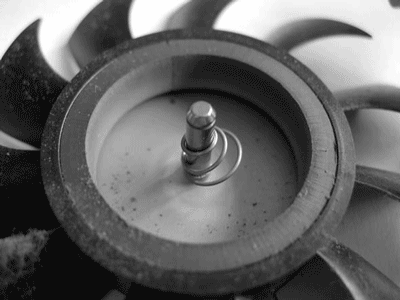 Рис. 2.7. Внутренняя поверхность и вал
Рис. 2.7. Внутренняя поверхность и вал
Совет
Чтобы не ошибиться в выборе кулера, снимите старый и отнесите его на радиорынок или в магазин комплектующих. Там протяните вентилятор продавцу и строго скажите: «Мне точно такой же!». И не забудьте взять на новый кулер гарантию.
На этом профилактику вентилятора можно закончить. Установив вентилятор на его родное место и подключив питание, можно включить компьютер и проверить результат работы. Если подозрительный шум исчез, можете себя поздравить – все получилось!
Конечно, описанный выше процесс требует определенной аккуратности. Если вы не уверены в своих силах, можете поступить проще – купите новый кулер вместо проблемного и замените его.
Еще раз повторю: очень внимательно следите за системой охлаждения вашего компьютера! Вентиляторы стоят относительно дешево, но их поломка может обойтись вам дорого.
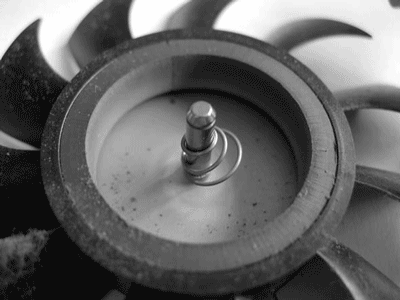
Чтобы не ошибиться в выборе кулера, снимите старый и отнесите его на радиорынок или в магазин комплектующих. Там протяните вентилятор продавцу и строго скажите: «Мне точно такой же!». И не забудьте взять на новый кулер гарантию.
2.3. Корпус
Сегодня корпус компьютера – это не просто вместилище вычислительной мощности, но декоративный элемент интерьера. Какие только корпусы не продаются: на любой вкус и цвет, причудливых форм, с прозрачными стенками и неоновой подсветкой! А еще есть такое увлечение – моддинг, то есть превращение компьютерных устройств (в том числе и корпуса) в произведения современного искусства (рис. 2.8).
 Рис. 2.8. Все это – корпусы компьютеров (изображения взяты с сайта modding.ru)
Рис. 2.8. Все это – корпусы компьютеров (изображения взяты с сайта modding.ru)
Впрочем, вопросы дизайна интерьера рассматриваются в других книгах, а мы немного поговорим о правильной эксплуатации корпуса.
Зачем нужен корпус компьютера? На этот вопрос ответит практически любой пользователь. Конечно, корпус нужен любому электронному прибору, чтобы защищать различные электрические компоненты от пыли, влаги, внешних повреждений и т. д. Кроме того, это требования электрической безопасности: корпус защищает человека от контакта с элементами, находящимися под напряжением.
Назначение корпуса не ограничивается одними лишь защитными функциями. Корпус играет роль фундамента и каркаса системного блока. Именно к корпусу крепятся все компоненты системного блока (за исключением тех, что монтируются на материнской плате, например память и процессор): материнская плата, карты расширений, дисковые устройства и блок питания.
Как уже говорилось, корпус компьютера не влияет на быстродействие и функциональные свойства компьютера, однако в некоторой степени оказывает влияние на комфортность работы и, что немаловажно, на общее охлаждение системы.
Каким образом от корпуса может зависеть комфортность работы?
Во-первых, это, конечно, уровень шума. Сам по себе корпус не создает никакого шума: шум создают вентиляторы и дисковые накопители. Однако корпус может в значительной степени гасить данные шумы. В первую очередь на это влияет толщина и жесткость его стенок. Чем толще и жестче стенки корпуса, тем меньше они вибрируют. Обратите внимание, что все дорогие и качественные корпусы достаточно увесисты.
Во-вторых, в качественных корпусах используется «мягкая» подвеска винчестеров. Они крепятся с помощью резиновых шайб, которые играют роль амортизаторов. Таким образом, вибрация, которая характерна для винчестеров из-за вращения дисков, не передается на стенки корпуса.
И, в-третьих, наличие на передней панели корпуса различных разъемов, например для подключения колонок или USB-устройств, – очень грамотное решение. Например, я частенько болтаю с друзьями-соавторами, используя Skype и, соответственно, наушники с микрофоном. А когда не болтаю, люблю слушать музыку через колонки. Колонки подключены к звуковой карте на задней панели корпуса, а наушники при необходимости я включаю в гнезда на передней панели.

Впрочем, вопросы дизайна интерьера рассматриваются в других книгах, а мы немного поговорим о правильной эксплуатации корпуса.
Зачем нужен корпус компьютера? На этот вопрос ответит практически любой пользователь. Конечно, корпус нужен любому электронному прибору, чтобы защищать различные электрические компоненты от пыли, влаги, внешних повреждений и т. д. Кроме того, это требования электрической безопасности: корпус защищает человека от контакта с элементами, находящимися под напряжением.
Назначение корпуса не ограничивается одними лишь защитными функциями. Корпус играет роль фундамента и каркаса системного блока. Именно к корпусу крепятся все компоненты системного блока (за исключением тех, что монтируются на материнской плате, например память и процессор): материнская плата, карты расширений, дисковые устройства и блок питания.
Как уже говорилось, корпус компьютера не влияет на быстродействие и функциональные свойства компьютера, однако в некоторой степени оказывает влияние на комфортность работы и, что немаловажно, на общее охлаждение системы.
Каким образом от корпуса может зависеть комфортность работы?
Во-первых, это, конечно, уровень шума. Сам по себе корпус не создает никакого шума: шум создают вентиляторы и дисковые накопители. Однако корпус может в значительной степени гасить данные шумы. В первую очередь на это влияет толщина и жесткость его стенок. Чем толще и жестче стенки корпуса, тем меньше они вибрируют. Обратите внимание, что все дорогие и качественные корпусы достаточно увесисты.
Во-вторых, в качественных корпусах используется «мягкая» подвеска винчестеров. Они крепятся с помощью резиновых шайб, которые играют роль амортизаторов. Таким образом, вибрация, которая характерна для винчестеров из-за вращения дисков, не передается на стенки корпуса.
И, в-третьих, наличие на передней панели корпуса различных разъемов, например для подключения колонок или USB-устройств, – очень грамотное решение. Например, я частенько болтаю с друзьями-соавторами, используя Skype и, соответственно, наушники с микрофоном. А когда не болтаю, люблю слушать музыку через колонки. Колонки подключены к звуковой карте на задней панели корпуса, а наушники при необходимости я включаю в гнезда на передней панели.
